win7系统笔记本外接显示器后如何设置双屏显示
- 格式:ppt
- 大小:223.05 KB
- 文档页数:21
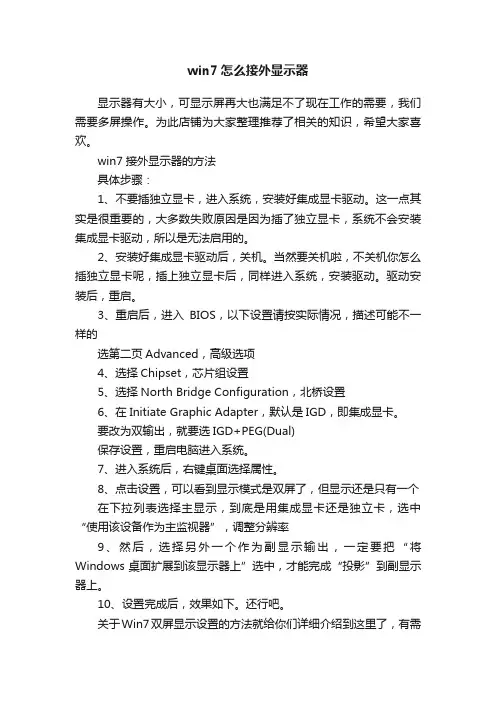
win7怎么接外显示器
显示器有大小,可显示屏再大也满足不了现在工作的需要,我们需要多屏操作。
为此店铺为大家整理推荐了相关的知识,希望大家喜欢。
win7接外显示器的方法
具体步骤:
1、不要插独立显卡,进入系统,安装好集成显卡驱动。
这一点其实是很重要的,大多数失败原因是因为插了独立显卡,系统不会安装集成显卡驱动,所以是无法启用的。
2、安装好集成显卡驱动后,关机。
当然要关机啦,不关机你怎么插独立显卡呢,插上独立显卡后,同样进入系统,安装驱动。
驱动安装后,重启。
3、重启后,进入BIOS,以下设置请按实际情况,描述可能不一样的
选第二页Advanced,高级选项
4、选择Chipset,芯片组设置
5、选择North Bridge Configuration,北桥设置
6、在Initiate Graphic Adapter,默认是IGD,即集成显卡。
要改为双输出,就要选IGD+PEG(Dual)
保存设置,重启电脑进入系统。
7、进入系统后,右键桌面选择属性。
8、点击设置,可以看到显示模式是双屏了,但显示还是只有一个
在下拉列表选择主显示,到底是用集成显卡还是独立卡,选中“使用该设备作为主监视器”,调整分辨率
9、然后,选择另外一个作为副显示输出,一定要把“将Windows桌面扩展到该显示器上”选中,才能完成“投影”到副显示器上。
10、设置完成后,效果如下。
还行吧。
关于Win7双屏显示设置的方法就给你们详细介绍到这里了,有需
要用到两个显示器的用户,不知道怎么设置双屏显示的,可以参考一下上述的方法去设置。
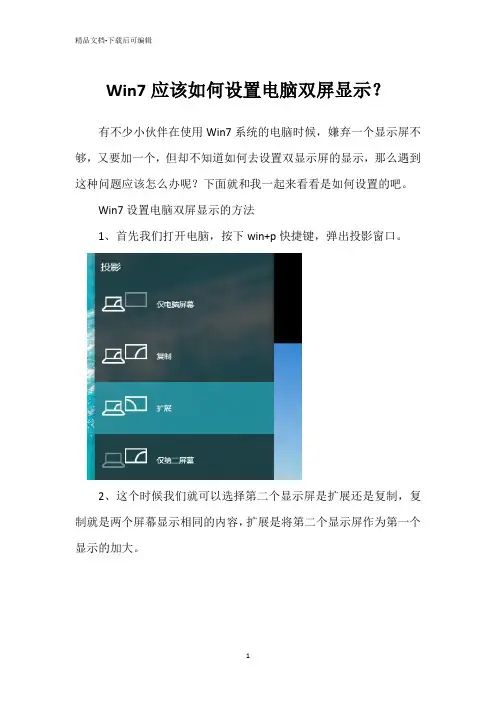
Win7应该如何设置电脑双屏显示?
有不少小伙伴在使用Win7系统的电脑时候,嫌弃一个显示屏不够,又要加一个,但却不知道如何去设置双显示屏的显示,那么遇到这种问题应该怎么办呢?下面就和我一起来看看是如何设置的吧。
Win7设置电脑双屏显示的方法
1、首先我们打开电脑,按下win+p快捷键,弹出投影窗口。
2、这个时候我们就可以选择第二个显示屏是扩展还是复制,复制就是两个屏幕显示相同的内容,扩展是将第二个显示屏作为第一个显示的加大。
3、设置好之后我们在桌面的空白处鼠标右键点击它找到屏幕分辨率打开。
4、这个时候我们就能看到两个显示器的标志了,我们单击显示器1或者2,设置好他们的屏幕分辨率。
5、设置好屏幕分辨率之后哦我们单击显示器的数字编号,然后勾选一个成为主显示器,就可以啦。
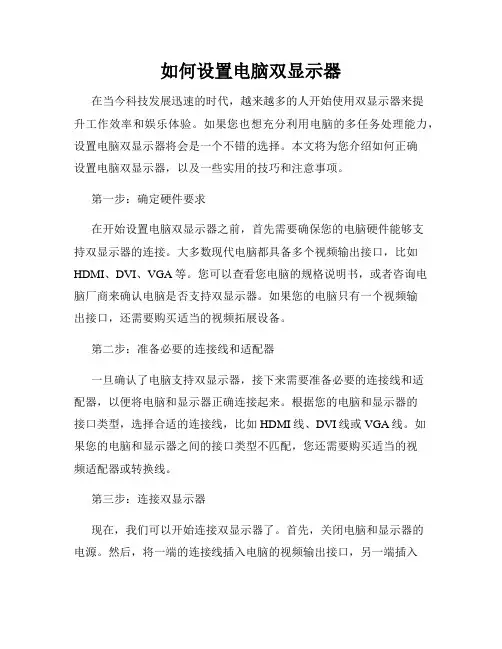
如何设置电脑双显示器在当今科技发展迅速的时代,越来越多的人开始使用双显示器来提升工作效率和娱乐体验。
如果您也想充分利用电脑的多任务处理能力,设置电脑双显示器将会是一个不错的选择。
本文将为您介绍如何正确设置电脑双显示器,以及一些实用的技巧和注意事项。
第一步:确定硬件要求在开始设置电脑双显示器之前,首先需要确保您的电脑硬件能够支持双显示器的连接。
大多数现代电脑都具备多个视频输出接口,比如HDMI、DVI、VGA等。
您可以查看您电脑的规格说明书,或者咨询电脑厂商来确认电脑是否支持双显示器。
如果您的电脑只有一个视频输出接口,还需要购买适当的视频拓展设备。
第二步:准备必要的连接线和适配器一旦确认了电脑支持双显示器,接下来需要准备必要的连接线和适配器,以便将电脑和显示器正确连接起来。
根据您的电脑和显示器的接口类型,选择合适的连接线,比如HDMI线、DVI线或VGA线。
如果您的电脑和显示器之间的接口类型不匹配,您还需要购买适当的视频适配器或转换线。
第三步:连接双显示器现在,我们可以开始连接双显示器了。
首先,关闭电脑和显示器的电源。
然后,将一端的连接线插入电脑的视频输出接口,另一端插入主显示器的视频输入接口。
接着,将第二个显示器与主显示器通过适当的连接线连接起来。
插入所有连接线后,确保它们牢固连接。
第四步:调整显示器设置在连接双显示器后,您需要调整显示器设置以确保它们正常工作。
打开电脑和显示器的电源之后,进入您的电脑操作系统的显示设置。
根据您的系统版本,找到“显示设置”或“屏幕分辨率”选项。
在此设置中,您可以选择双显示器的布局和分辨率。
您可以将主显示器设为您使用的主要工作区,第二个显示器作为扩展屏幕,或者选择克隆显示器的内容。
调整分辨率以适应您的显示器和个人喜好。
第五步:调整显示器位置一旦调整了显示器的设置,您可能还需要调整它们的位置,以便使双显示器布局更加舒适和高效。
拖拽每个显示器的图标,将它们在显示设置中移动到期望的位置。

本文整理于网络,仅供阅读参考
win7双屏显示器怎么设置
win7双屏显示器怎么设置?
硬件要求:电脑拥有两个或两个以上的视频输出接口,且支持双输出。
连接方法:使用两个信号线分别将两个显示器连接到笔记本的两个视频输出端口。
设置方法:以win7为例
1、首先在桌面空白处右击鼠标选择“屏幕分辨率”选项;进入分辨率设置对话框。
2、如果电脑主机显卡连接有两台显示器的,就会显示下图效果。
如果未显示出两台显示器的话,单击“检测”进行检测。
然后点击多显示器后面的按钮框,就可以看到“复制这些显示”和“扩展这些显示”两个选项。
(1)如果选择的“复制这些显示”,那么在两个显示器上你会看到一模一样的windows 窗口。
适合教学演示、为多人展示相同内容的场所,也适合会场和户外等商业展示。
(2)如果选择“扩展这些显示”选项即转入扩展模式。
(扩展模式是指一个显示器内容扩展到两个显示器里,并且显示连续而不同的内容),适合视频剪辑、音频剪辑、平面设计等需要比较细腻效果的软件和功能。
如果是游戏玩家或者需要运行多种程序的人群也是非常适合的,甚至有更多的显示屏也可以用这个方法。
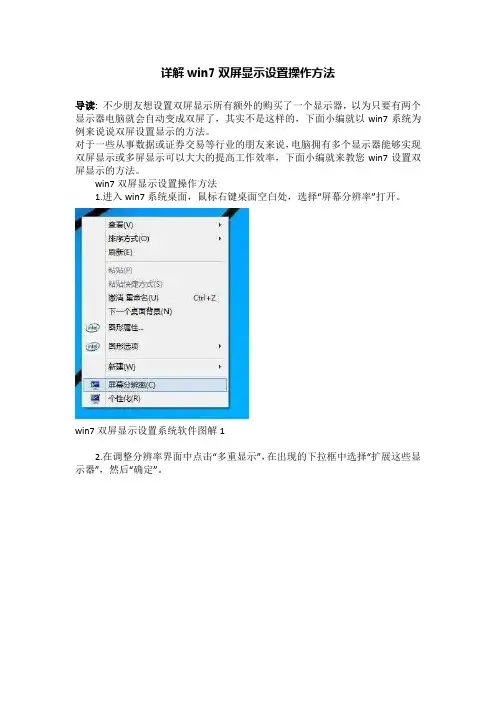
详解win7双屏显示设置操作方法
导读:不少朋友想设置双屏显示所有额外的购买了一个显示器,以为只要有两个显示器电脑就会自动变成双屏了,其实不是这样的,下面小编就以win7系统为例来说说双屏设置显示的方法。
对于一些从事数据或证券交易等行业的朋友来说,电脑拥有多个显示器能够实现双屏显示或多屏显示可以大大的提高工作效率,下面小编就来教您win7设置双屏显示的方法。
win7双屏显示设置操作方法
1.进入win7系统桌面,鼠标右键桌面空白处,选择“屏幕分辨率”打开。
win7双屏显示设置系统软件图解1
2.在调整分辨率界面中点击“多重显示”,在出现的下拉框中选择“扩展这些显示器”,然后“确定”。
双屏显示系统软件图解2
3.设置完毕后我们将一个屏幕上的东西拖动到显示屏的边缘他就会自动出现在另外一个屏幕上了。
win7双屏显示设置系统软件图解3。
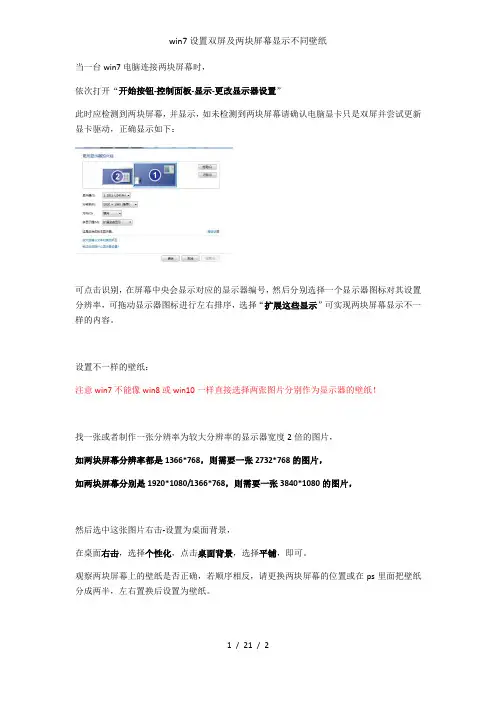
当一台win7电脑连接两块屏幕时,
依次打开“开始按钮-控制面板-显示-更改显示器设置”
此时应检测到两块屏幕,并显示,如未检测到两块屏幕请确认电脑显卡只是双屏并尝试更新显卡驱动,正确显示如下:
可点击识别,在屏幕中央会显示对应的显示器编号,然后分别选择一个显示器图标对其设置分辨率,可拖动显示器图标进行左右排序,选择“扩展这些显示”可实现两块屏幕显示不一样的内容。
设置不一样的壁纸:
注意win7不能像win8或win10一样直接选择两张图片分别作为显示器的壁纸!
找一张或者制作一张分辨率为较大分辨率的显示器宽度2倍的图片,
如两块屏幕分辨率都是1366*768,则需要一张2732*768的图片,
如两块屏幕分别是1920*1080/1366*768,则需要一张3840*1080的图片,
然后选中这张图片右击-设置为桌面背景,
在桌面右击,选择个性化,点击桌面背景,选择平铺,即可。
观察两块屏幕上的壁纸是否正确,若顺序相反,请更换两块屏幕的位置或在ps里面把壁纸分成两半,左右置换后设置为壁纸。
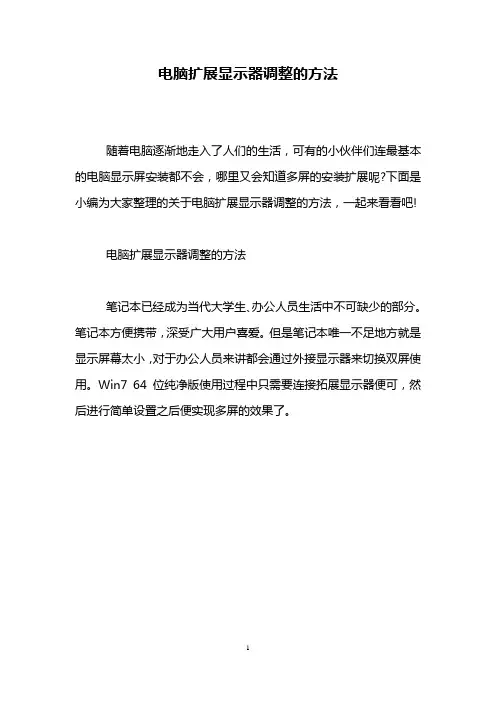
电脑扩展显示器调整的方法
随着电脑逐渐地走入了人们的生活,可有的小伙伴们连最基本的电脑显示屏安装都不会,哪里又会知道多屏的安装扩展呢?下面是小编为大家整理的关于电脑扩展显示器调整的方法,一起来看看吧!
电脑扩展显示器调整的方法
笔记本已经成为当代大学生、办公人员生活中不可缺少的部分。
笔记本方便携带,深受广大用户喜爱。
但是笔记本唯一不足地方就是显示屏幕太小,对于办公人员来讲都会通过外接显示器来切换双屏使用。
Win7 64位纯净版使用过程中只需要连接拓展显示器便可,然后进行简单设置之后便实现多屏的效果了。
方法一:
1、桌面点击鼠标右键,打开“屏幕分辨率”选项;
2、点击“多个显示器”下拉列表,选择“扩展这些显示器”点击“确定”保存设置即可;
3、设置好之后在win7 64位纯净版上打开PPT,将PPT窗口往笔记本显示屏的边缘拖拽,它就自己跑到外接显示器中去。
方法二:
1、“多重显示”设置在分辨率设置窗口中选择,也可以通过按“Windows+P”快捷键来快速切换;
2、win7旗舰版和之上的以上版本具有多显示器支持的特性,目前很多的笔记本电脑其实都有VGA端口,因此我们只需要把显示器连接至VGA端口,那么就能够自动对新显示器进行检测。
按照上述方法操作便可成功拓展显示器屏幕,只需要简单让显示屏观看效果变得更加清晰,感兴趣的用户可以动手设置,希望能够帮助大家!
电脑扩展显示器调整的方法相关文章:
1.win7扩展显示器调整方法
2.电脑连接双显示器怎么设置
3.电脑显示器怎么设置全屏
4.外接显示器扩展怎么设置
5.台式机屏幕如何扩展。
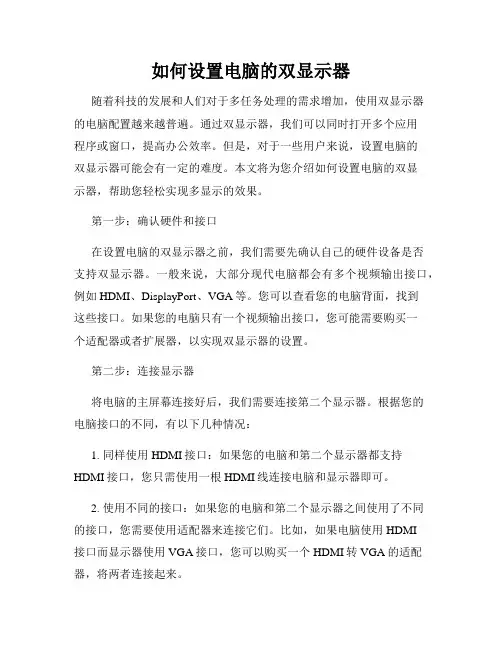
如何设置电脑的双显示器随着科技的发展和人们对于多任务处理的需求增加,使用双显示器的电脑配置越来越普遍。
通过双显示器,我们可以同时打开多个应用程序或窗口,提高办公效率。
但是,对于一些用户来说,设置电脑的双显示器可能会有一定的难度。
本文将为您介绍如何设置电脑的双显示器,帮助您轻松实现多显示的效果。
第一步:确认硬件和接口在设置电脑的双显示器之前,我们需要先确认自己的硬件设备是否支持双显示器。
一般来说,大部分现代电脑都会有多个视频输出接口,例如HDMI、DisplayPort、VGA等。
您可以查看您的电脑背面,找到这些接口。
如果您的电脑只有一个视频输出接口,您可能需要购买一个适配器或者扩展器,以实现双显示器的设置。
第二步:连接显示器将电脑的主屏幕连接好后,我们需要连接第二个显示器。
根据您的电脑接口的不同,有以下几种情况:1. 同样使用HDMI接口:如果您的电脑和第二个显示器都支持HDMI接口,您只需使用一根HDMI线连接电脑和显示器即可。
2. 使用不同的接口:如果您的电脑和第二个显示器之间使用了不同的接口,您需要使用适配器来连接它们。
比如,如果电脑使用HDMI接口而显示器使用VGA接口,您可以购买一个HDMI转VGA的适配器,将两者连接起来。
3. 使用扩展器:如果您的电脑只有一个视频输出接口,但您希望连接两个显示器,您可以考虑使用扩展器。
扩展器可以将一个视频输出口扩展成多个,从而实现双显示器的效果。
无论您采用了哪种连接方式,确保所有的电缆连接牢固可靠,并检查一下显示器是否正常工作。
第三步:调整显示器设置在连接好双显示器后,我们需要调整一些显示器设置,以确保二者可以正常工作。
具体步骤如下:1. 右键点击桌面空白处,选择“显示设置”或者“屏幕分辨率”。
2. 在显示设置界面中,您可以看到两个显示器的图标。
如果显示器没有被正确识别,您可以点击“检测”按钮进行重新识别。
3. 接下来,您可以设置主显示器和辅助显示器。
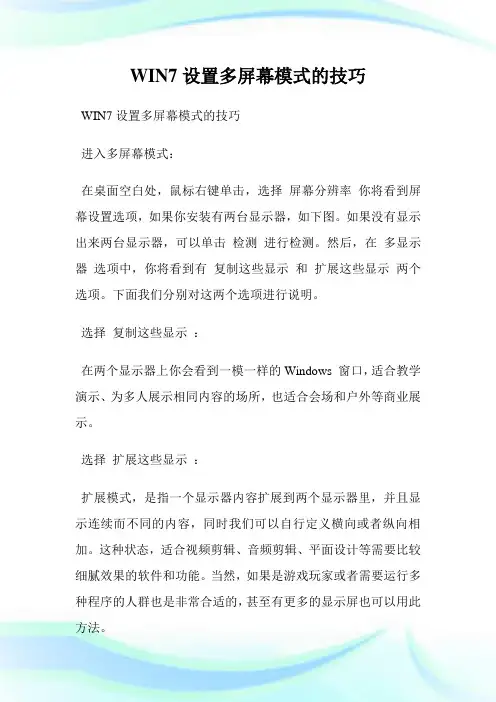
WIN7设置多屏幕模式的技巧WIN7设置多屏幕模式的技巧进入多屏幕模式:在桌面空白处,鼠标右键单击,选择屏幕分辨率你将看到屏幕设置选项,如果你安装有两台显示器,如下图。
如果没有显示出来两台显示器,可以单击检测进行检测。
然后,在多显示器选项中,你将看到有复制这些显示和扩展这些显示两个选项。
下面我们分别对这两个选项进行说明。
选择复制这些显示:在两个显示器上你会看到一模一样的Windows 窗口,适合教学演示、为多人展示相同内容的场所,也适合会场和户外等商业展示。
选择扩展这些显示:扩展模式,是指一个显示器内容扩展到两个显示器里,并且显示连续而不同的内容,同时我们可以自行定义横向或者纵向相加。
这种状态,适合视频剪辑、音频剪辑、平面设计等需要比较细腻效果的软件和功能。
当然,如果是游戏玩家或者需要运行多种程序的人群也是非常合适的,甚至有更多的显示屏也可以用此方法。
只需要以上简单的三个步骤便能带你进入别致的视觉空间了,多屏幕下的画面看起来是不是更加的美观呢?有需要的朋友可以根据以上的步骤巧妙设置下哦。
win7视觉效果怎么设置性能与效果并佳win7视觉效果怎么设置性能与效果并佳win7视觉效果设置性能与效果并佳的方案在桌面计算机上右键选属性- 高级系统设置- 性能设置追求性能请选定:在AREO主题下只选6、平滑屏幕字体边缘(同时开启ClearType字体)9、启用桌面组合14、在窗口和按钮上使用视觉样式如果选用颜色复杂的壁纸选上19、在桌面上为图标显示阴影可选:7.启用Areo Peek(将鼠标放在右下角无需点击就能查看桌面)8.启用透明玻璃(窗口透明效果)13.显示缩略图而不是显示图标15.在窗口下显示阴影各项视觉效果详细说明:1.保存任务栏预缩略图览。
win7鼠标指向任务栏打开程序,会出来小缩略图,缓存缩略图,加快以后显示速度。
不选2.窗口内的动画控件和元素。
就是在每个窗口的控件按钮再按下该按钮时会有动画效果。

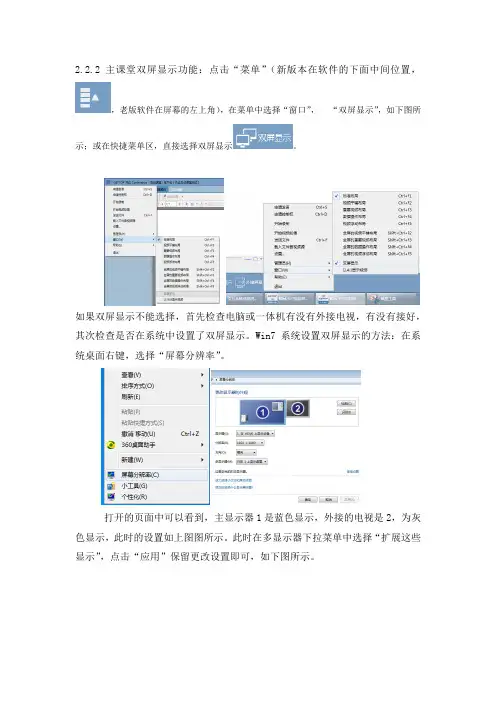
2.2.2主课堂双屏显示功能:点击“菜单”(新版本在软件的下面中间位置,
,老版软件在屏幕的左上角),在菜单中选择“窗口”,----“双屏显示”,如下图所示;或在快捷菜单区,直接选择双屏显示。
如果双屏显示不能选择,首先检查电脑或一体机有没有外接电视,有没有接好,其次检查是否在系统中设置了双屏显示。
Win7系统设置双屏显示的方法:在系统桌面右键,选择“屏幕分辨率”。
打开的页面中可以看到,主显示器1是蓝色显示,外接的电视是2,为灰色显示,此时的设置如上图图所示。
此时在多显示器下拉菜单中选择“扩展这些显示”,点击“应用”保留更改设置即可,如下图所示。
win7双显示器如何设置win7双显示器如何设置导读:如果您有额外的显示器,并希望将其添加到运行Windows 7的笔记本电脑或台式机上以实现双显示,请按以下说明操作。
就跟随店铺一起去了解下吧,想了解更多相关信息请持续关注我们店铺!1: 连接显示器电缆将外接显示器电缆连接到笔记本电脑或台式计算机上正确的视频端口。
注意:现在大多数平板显示器至少附带有一个数字DVI连接。
检查计算机上的视频连接以查看其具有DVI端口还是老式的模拟VGA端口。
2: 视频连接的类型DisplayPortDisplayPort是将显示器连接到计算机的新数字标准,通常看起来像一边有折角的USB端口。
如果笔记本电脑和外接显示器上有DisplayPort,则应使用DisplayPort电缆。
DVI数字视频接口(DVI)是用于连接显示器和计算机的数字标准。
DVI 连接以颜色区分,通常都采用白色塑料并带有标志。
如果笔记本电脑和外接显示器上有DVI接头,则应使用DVI电缆。
VGA视频图形阵列(VGA)是用于连接显示器和计算机的模拟标准。
VGA连接以颜色区分,通常都采用蓝色塑料并带有标志。
如果笔记本电脑或外接显示器上没有DVI端口,则应使用VGA电缆。
HDMI高保真多媒体接口(HDMI)是目前可连接许多类型的视频设备的数字标准,提供与DVI相同质量的视频信号。
HDMI可通过电缆提供音频,但是安装在计算机上的显卡需要能够通过HDMI功能支持音频才能使其正常工作。
如果计算机和外接显示器上有HDMI端口,则应使用HDMI电缆。
注意:DVI或VGA等连接器类型可能需要使用电缆适配器才能连接到多台显示器。
3: 配置显示设置将外接显示器连接到笔记本电脑时,默认设置将在外接显示器上创建笔记本电脑屏幕的镜像。
' 相反,将外接显示器连接到台式计算机时,显示将默认为扩展这些显示,您可以将某个窗口从一个显示器拖至另一个显示器,而无需更改任何设置。
方法1:按Windows + P键盘快捷键关闭所有打开的.程序。
笔记本连接显⽰器分屏
只需要同时按下键盘上“windows键”+“P”键,在模式列表中选择“扩展模式”就可以实现显⽰屏和外接显⽰器分别显⽰不同画⾯。
具体⽅法:
1、连接好两个显⽰器之后,同时按下键盘上的“windows”键+P键,这时在你屏幕的⼀侧或者中间位置会出现四个模式选项。
2、如果希望两个显⽰器显⽰异步内容,直接选择“扩展”模式就可以了。
3、在“扩展”模式下,两个显⽰屏将异步显⽰不同内容,⾸先在主屏打开你的播放软件,播放电影,然后将播放软件拖动到右侧的第⼆显⽰屏播放,然后主显⽰屏正常开启你的游戏软件即可。
不过要提醒的是,双屏玩游戏的话,可能会影响游戏的流畅性的,这个取决于显卡的性能。
扩展资料:
当我们按下“windows”+“P”键时,系统会提供四种显⽰模式供选择,我们分别来认识⼀下这4种模式:
(1)、仅电脑屏幕:
在该模式下,外接的第⼆显⽰器或者投影仪会关闭影像输出,仅你电脑的主显⽰器显⽰画⾯。
(2)、复制:
在此模式下,会将主显⽰屏的影像复制到第⼆显⽰屏,两个显⽰屏幕的影像输出是同步进⾏的。
(3)、扩展:
这个就是通常说的双屏扩展模式,此时主屏幕和第⼆屏幕可以分别进⾏不同的影像输出。
通过⿏标移动在不同屏幕之间进⾏操作,并可⾃主切换主、副屏幕。
⽐如我们打开两个word⽂档,⼀个⽤主显⽰屏,另⼀个拖动到第⼆屏幕中,这样就可以⽐对着同时看两个⽂档,⽽不需要来回切换。
(4)、仅第⼆屏幕(或仅投影仪模式):
在该模式下,电脑主显⽰屏会关闭成⿊屏状态,⽽第⼆屏幕会成为主显⽰屏。
Win7双屏幕显示器设置方法双屏幕显示是由一台主机控制的,同时外接两台显示器并显示不同画面的效果。
双屏显示可以更好的提高用户的工作效率,那么还在使用win7系统的小伙伴要怎么设置双屏幕显示器呢?来看下具体的操作步骤吧。
Win7双屏幕显示器设置方法
1,桌面空白处右击,选择显示设置。
win7设置双屏显示图-1
2,先点击标识,标识出两个显示器。
双屏显示图-2
3,选择你需要当主显示器的那个图标,勾选使之成为我的主显示器,点击应用。
这样这个显示器就成为了你的主显示器了。
win7双屏显示设置图-3
4,多显示器那边选择扩展这些显示器。
点击应用。
win7双屏显示设置图-4
5,点击显示器1,不松手,拖动位置,就可以把显示器1拖动到显示器2的上面,下面,左面,右面,具体拖动到哪里就看你的心情和需求了。
win7设置双屏显示图-5
6,分别选择显示器1和显示器2,点击高级显示设置。
双屏显示图-6 7,每个显示器的分辨率可以在这里调。
笔记本外接显示器怎么设置双屏显示器(display)通常也被称为监视器。
显示器是属于电脑的I/O设备,即输入输出设备。
它是一种将一定的电子文件通过特定的传输设备显示到屏幕上再反射到人眼的显示工具。
下面是小编带来的关于笔记本外接显示器怎么设置双屏的内容,欢迎阅读!笔记本外接显示器怎么设置双屏?首先,准备好我们的基本设备,那就是你的笔记本电脑和外接显示屏然后,将外接显示器连接到笔记本电脑上,如图中蓝色的连接处;连接上之后,一般默认的状态是两个屏幕显示一样的内容,也就是“复制内容显示模式”接着,我们将其调整成双屏显示模式;在笔记本电脑上点击右键,选择“个性化”进入“个性化”界面后,选择左下角的“显示”进入“显示”界面后,在左侧选择“更改显示器设置”在后续界面中,在第四项“多显示器”中,有四个选项,选择第一选项“复制这些显示”时,笔记本电脑和外接显示器显示的是同样的内容;选择第二选项”扩展这些显示“时,相当于把笔记本电脑的屏幕放大了一样,两个屏幕是补充的关系。
在双屏幕显示下,可以非常方便的在两个屏幕间进行对比,如果两个文档都在笔记本电脑中打开了,只要把其中一个往外接显示屏方向拖一下就行,把外接显示屏当成是笔记本电脑屏幕的另一边就可以。
看了笔记本外接显示器怎么设置双屏文章内容的人还看:1.笔记本外接多个显示器怎么设置2.笔记本外接两个显示器怎么设置3.笔记本外接显示器分辨率怎么设置4.win7怎么样设置双屏5.双屏显示器设置设置技巧6.笔记本外接显示器分辨率怎么设置吗7.win10双显示器怎么设置显示不同内容8.win7双显示器怎么设置9.台式机电脑怎么同时连接一个显示器一个电视双屏显示?10.hp笔记本外接显示器怎么切换。
如何设置电脑双显示器在现代办公环境中,使用双显示器已经成为一种常见的工作习惯。
通过设置电脑双显示器,可以大大提高工作效率,同时也增强了视觉体验。
本文将为大家介绍如何正确地设置电脑双显示器,并提供一些实用的技巧和建议。
第一步:准备工作在开始设置之前,我们需要确认是否具备使用双显示器所需的硬件条件。
首先,确保您的电脑拥有两个可用的视频输出接口,通常是HDMI、DVI或VGA接口。
其次,需要一台额外的显示器,确保其与电脑的视频接口相匹配。
最后,准备适当长度的视频线缆,用于连接电脑和显示器。
第二步:连接显示器根据您拥有的显示器和电脑接口,选择合适的视频线缆将显示器与电脑连接起来。
将一端插入电脑的视频输出接口,另一端插入显示器的视频输入接口。
确保连接牢固,并按照接口类型选择正确的线缆。
第三步:调整显示设置连接完成后,电脑通常会自动识别并启用第二个显示器。
然而,您可能需要进行一些调整,以确保双显示器正常工作。
在Windows系统中,右键点击桌面空白处,选择“显示设置”。
在显示设置界面上,您可以看到两个显示器的预览图标。
点击第二个显示器的图标,确保它的位置与实际摆放位置相匹配。
此外,您还可以调整分辨率、缩放比例和方向等显示设置。
根据您的实际需求,调整这些设置,以获得最佳的显示效果和舒适的使用体验。
第四步:扩展显示或镜像显示设置成功后,您可以根据实际需求选择使用扩展显示模式或镜像显示模式。
在扩展显示模式下,两个显示器将作为一个大屏幕使用,您可以在两个屏幕上同时显示不同的内容。
这对于多任务处理非常有用,例如在一个屏幕上编辑文档,另一个屏幕上浏览互联网。
在镜像显示模式下,两个显示器将完全复制相同的内容,相当于一个屏幕的镜像。
这对于演示和展示非常有用,例如在会议室中将内容同时显示在两个屏幕上。
第五步:调整显示器位置根据实际布局和使用习惯,您可以调整显示器的位置和排列方式。
点击显示设置界面上的“排列”选项,您可以拖动屏幕图标来调整它们在桌面上的相对位置。
三星笔记本win7双屏幕显示怎么设置
当工作生活繁忙,单个笔记本屏幕已不能满足我们工作、休闲和娱乐的需要时,这个时候就要笔记本外接一个屏幕!下面是店铺为大家介绍三星笔记本win7设置双屏幕显示的方法,欢迎大家阅读。
三星笔记本win7设置双屏幕显示的方法
1第一步,准备好VGA连接线,找到显示器端口,用VGA连接线把外接屏幕和笔记本连接好。
2第二步,打开【控制面板】,鼠标左键单击【外观与个性化】,在【外观与个性化】菜单下,选择【连接到投影仪】。
3最后,在单击【扩展】,即可完成双屏幕显示的设置。